



    |
始める前に
ユーザーとグループを作成します。ユーザーとグループの管理を参照してください。
スコープ指定ロールは、WebLogicリソースの特定のインスタンス(EJB上のメソッドやJNDIツリーのブランチなど)に適用されるものです。セキュリティ・ロールの管理を参照してください。
2つのロールが競合している場合、スコープの狭いロールによってスコープの広いロールがオーバーライドされます。たとえば、EJBリソースに対するスコープ指定ロールは、グローバル・ロールや、そのEJBを含むエンタープライズ・アプリケーションに対するスコープ指定ロールをオーバーライドします。
WebLogicリソースに対するスコープ指定ロールを作成するには:
各リソースについて固有の「セキュリティ: ロール」ページがあり、様々な手順でそのページにアクセスできます。
「ロール」ページには、ドメインのすべてのリソースと対応するロールが階層ツリー・コントロールにまとめられています。
「名前」列でのリソースの見つけ方については、構成オプションの説明を参照してください。
ノート: スタンドアロンのWebアプリケーションの場合は、Webアプリケーション全体でどのポリシーにも使用されるロールを作成することも、特定のURLパターンのみを保護するために使用できるロールを作成することもできます。URLパターンに対するロールを作成するには、「URL Patterns and Roles」サブノードの名前を選択します。エンタープライズ・アプリケーションの中のWebアプリケーション・モジュールの場合は、特定のURLパターンのみに対するロールを作成できます。
たとえば、ロールをMedRecAppScopedDataSourceXAリソースに追加する場合、MedRecAppScopedDataSourceXAリソースの「ロール」サブノードをクリックします(次の図を参照)。
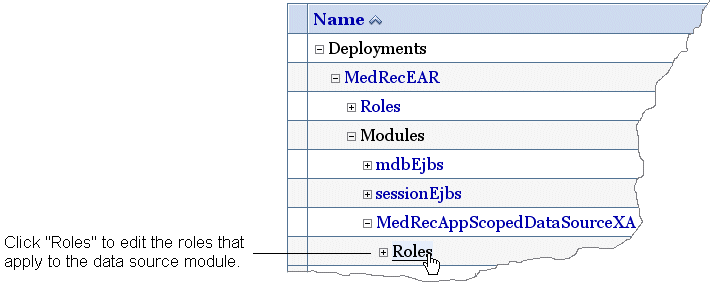
リソースの「セキュリティ: ロール」ページが表示されます。
ロールの作成ページが表示されます。
ロール・マッピングとは、実行時にプリンシパル(ユーザーまたはグループ)をセキュリティ・ロールに動的にマップするプロセスのことです。ロール・マッピング・プロバイダは、ロールの定義をリポジトリに保存する役割を担います。ロール・マッピング・プロバイダの構成を参照してください。
「スコープ指定ロール」表に新しく作成したロールが表示されます。
「ロール条件」ページが表示されます。
可能であれば「グループ」条件を使用することをお薦めします。この条件は、指定したグループ(すなわち複数のユーザー)のすべてのメンバーにセキュリティ・ロールを付与するものです。
「述部リスト」の全条件の説明については、セキュリティ・ロール条件を参照してください。
and文またはor文が切り替わります。完了した後に
リソースにアクセス可能なロールを決定するセキュリティ・ポリシーを作成します。リソース・インスタンスのポリシーの作成を参照してください。
| |